win10开机黑屏只有鼠标怎么回事
发布时间:2017-03-31 15:09:54作者:知识屋
最近有win10系统用户反馈,电脑开机出现黑屏只有鼠标,什么都没显示,直接导致无法正常使用电脑,那么遇到win10开机黑屏只有鼠标怎么办?下面给大家分享win10开机黑屏只有鼠标的解决方法。
方法/步骤:
1、按键盘上的Ctrl+Alt+Del组合键,打开任务管理器,如图所示:
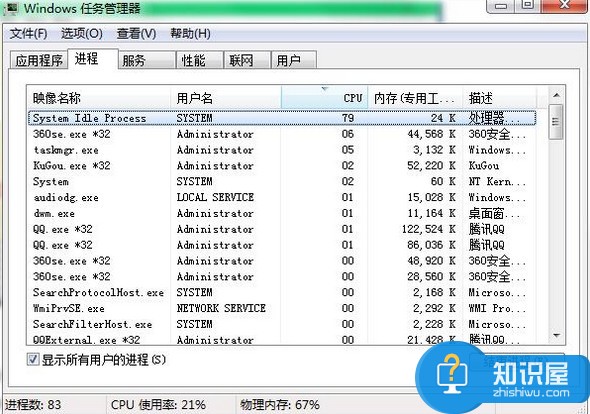
2、在窗口中,点击文件-运行新任务,输入Explorer.exe,勾选以系统管理权限创建此任务,点击确定即可,如图所示:
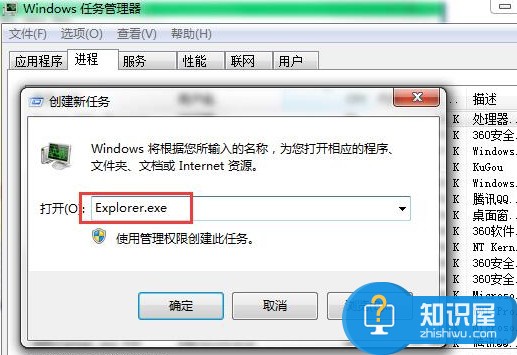
3、接着按win+r打开运行窗口,输入regedit打开注册表编辑器,如图所示:
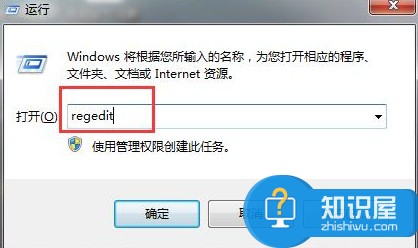
4、依次打开:HKEY_Local_MACHINE\Software\Microsoft\Windows NT\CurrentVersion\Winlogon,在右侧窗口中找到shell,如图所示:
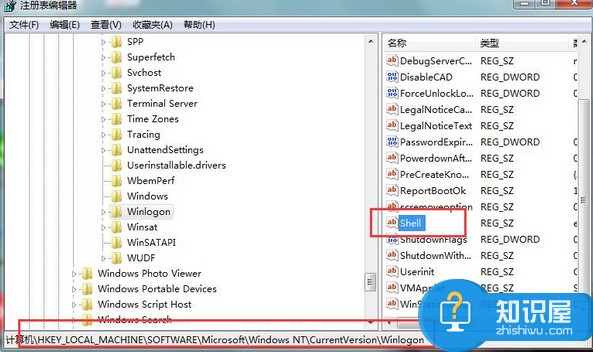
5、在界面中,将数值数据改为explorer.exe,点击确定即可,如图所示:
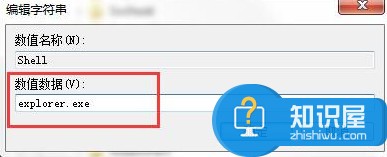
关于win10开机黑屏只有鼠标的解决方法就分享到这,下次有遇到类似情况的朋友可以按照文中方法进行解决,希望帮助大家顺利解决问题。
相关知识
软件推荐
更多 >-
1
 一寸照片的尺寸是多少像素?一寸照片规格排版教程
一寸照片的尺寸是多少像素?一寸照片规格排版教程2016-05-30
-
2
新浪秒拍视频怎么下载?秒拍视频下载的方法教程
-
3
监控怎么安装?网络监控摄像头安装图文教程
-
4
电脑待机时间怎么设置 电脑没多久就进入待机状态
-
5
农行网银K宝密码忘了怎么办?农行网银K宝密码忘了的解决方法
-
6
手机淘宝怎么修改评价 手机淘宝修改评价方法
-
7
支付宝钱包、微信和手机QQ红包怎么用?为手机充话费、淘宝购物、买电影票
-
8
不认识的字怎么查,教你怎样查不认识的字
-
9
如何用QQ音乐下载歌到内存卡里面
-
10
2015年度哪款浏览器好用? 2015年上半年浏览器评测排行榜!


















































